Deaktiver opdateringer Søg efter gpedit.msc og klik på det øverste resultat for at starte Local Group Policy Editor. Dobbeltklik på politikken Konfigurer automatiske opdateringer på højre side. Marker indstillingen Deaktiveret for at deaktivere automatiske opdateringer permanent på Windows 10. Klik på knappen Anvend.
- Hvordan stopper jeg Windows 10 fra automatisk at downloade opdateringer?
- Hvordan slukker jeg for automatiske opdateringer til Windows?
- Hvordan stopper du opdateringen af Windows 10?
- Installeres opdateringer til Windows 10 automatisk?
- Hvordan ændrer jeg Windows Update-indstillinger i Windows 10?
- Skal jeg slå Windows 10-opdateringer fra?
- Hvad skal jeg gøre, når computeren sidder fast og installerer opdateringer?
- Hvordan ændrer jeg Windows-opdateringer fra automatisk til manuel?
- Hvorfor fortryder Windows 10 ændringer?
- Hvordan kan jeg fremskynde min computer med Windows 10?
Hvordan stopper jeg Windows 10 fra automatisk at downloade opdateringer?
Mulighed 1: Stop Windows Update Service
- Åbn kommandoen Kør (Win + R), i den type: services. msc og tryk på enter.
- Fra Windows-listen, der vises, skal du finde Windows Update-tjenesten og åbne den.
- I 'Starttype' (under fanen 'Generelt' skal du ændre den til 'Deaktiveret'
- Genstart.
Hvordan slukker jeg for automatiske opdateringer til Windows?
Klik på Start > Kontrolpanel > System og sikkerhed. Klik på linket "Slå automatisk opdatering til eller fra" under Windows Update. Klik på linket "Skift indstillinger" til venstre. Kontroller, at du har vigtige opdateringer indstillet til "Kontroller aldrig for opdateringer (anbefales ikke)", og klik på OK.
Hvordan stopper du opdateringen af Windows 10?
Følg disse trin for at stoppe opdateringer til Windows 10:
- Tænd for kommandoen Kør (Win + R). Indtast “tjenester. msc ”og tryk Enter.
- Vælg Windows Update-tjenesten fra listen Services.
- Klik på fanen "Generelt" og skift "Starttype" til "Deaktiveret".
- Genstart din maskine.
Installeres opdateringer til Windows 10 automatisk?
Som standard opdaterer Windows 10 dit operativsystem automatisk. Det er dog sikreste at manuelt kontrollere, at du er opdateret, og at den er tændt.
Hvordan ændrer jeg Windows Update-indstillinger i Windows 10?
Administrer opdateringer i Windows 10
- Vælg Start > Indstillinger > Opdatering & Sikkerhed > Windows opdatering .
- Vælg enten Sæt opdateringer på pause i 7 dage eller Avancerede indstillinger. Vælg derefter rullemenuen i sektionen Pause opdateringer, og angiv en dato for opdateringer, der skal genoptages.
Skal jeg slå Windows 10-opdateringer fra?
Som en generel tommelfingerregel vil jeg aldrig anbefale at deaktivere opdateringer, fordi sikkerhedsrettelser er vigtige. Men situationen med Windows 10 er blevet utålelig. ... Desuden, hvis du kører en anden version af Windows 10 end Home-udgaven, kan du deaktivere opdateringer helt lige nu.
Hvad skal jeg gøre, når computeren sidder fast og installerer opdateringer?
Sådan repareres en fast Windows-opdatering
- Sørg for, at opdateringerne virkelig sidder fast.
- Sluk og tænd den igen.
- Tjek Windows Update-hjælpeprogrammet.
- Kør Microsofts fejlfindingsprogram.
- Start Windows i fejlsikret tilstand.
- Gå tilbage i tiden med Systemgendannelse.
- Slet selv Windows Update-filcachen.
- Start en grundig virusscanning.
Hvordan ændrer jeg Windows-opdateringer fra automatisk til manuel?
- Vælg Start-knappen, og vælg derefter Indstillinger > Opdatering & sikkerhed > Windows opdatering.
- Hvis du vil søge efter opdateringer manuelt, skal du vælge Søg efter opdateringer.
- Vælg Avancerede indstillinger, og vælg derefter Automatisk (anbefales) under Vælg, hvordan opdateringer installeres.
Hvorfor fortryder Windows 10 ændringer?
Fortrydelse af ændringer 'loop skyldes normalt, hvis Windows-opdateringsfilerne ikke downloades korrekt, hvis dine systemfiler er korrupte osv. på grund af hvilke brugere skal støde på en evig sløjfe af den nævnte besked, når de prøver at starte deres system.
Hvordan kan jeg fremskynde min computer med Windows 10?
Tips til forbedring af pc-ydeevne i Windows 10
- Sørg for, at du har de nyeste opdateringer til Windows og enhedsdrivere. ...
- Genstart din pc og åbn kun de apps, du har brug for. ...
- Brug ReadyBoost til at forbedre ydeevnen. ...
- Sørg for, at systemet administrerer sidefilens størrelse. ...
- Kontroller for lav diskplads og frigør plads. ...
- Juster Windows-udseende og ydeevne.
 Naneedigital
Naneedigital
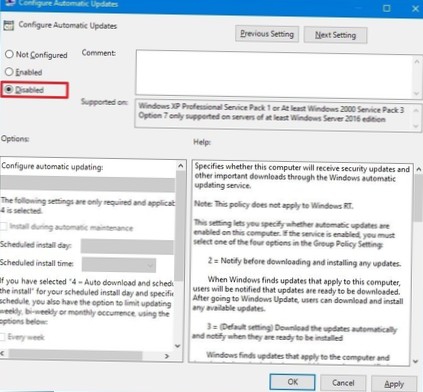


![MailTrack fortæller dig, når din e-mail er blevet leveret og læst [Chrome]](https://naneedigital.com/storage/img/images_1/mailtrack_tells_you_when_your_email_has_been_delivered_and_read_chrome.png)